Procediment de signatura
Com es fa efectiva la signatura i quins mecanismes de signatura hi ha
Una vegada heu seleccionat les peticions que es volen signar d'acord amb el que s'ha explicat a l'apartat corresponent, es desencadena el procediment de signatura. El portafirmes admet diverses tipologies de signatura i les aplicacions determinen cada document com ha de ser signat d'acord amb els requeriments de cada tràmit.
En aquests moments, la signatura pot fer-se amb els següents mecanismes:
- Vist-i-plau
- Signatura amb numeració de targeta UPC
- Signatura amb servei VALID
- Signatura amb certificat software
- Signatura amb targeta criptogràfica
En el cas del vist-i-plau, únicament cal que confirmeu l'acció de signatura mitjançant la finestra de confirmació mostrada un cop heu clicat el botó "Signa".
Un cop seleccionada la/es petició/ons de signatura el sistema mostra una finestra de confirmació la qual, de manera opcional, us permet informar d'un comentari de signatura el qual serà visible per la resta de signants en consultar el detall de la petició de signatura (apartat signants).
Per a la resta de nivells de signatura, el portafirmes mostra un menú que permet triar quina de les modalitats de signatura es vol utilitzar.
Les opcions possibles les fixa l'aplicació que ha enviat la petició d'acord amb les necessitats legals del tràmit. Qualsevol de les opcions és, doncs, aplicable. Us recomanem que useu la primera de la llista, que sempre és la més simple. En cas que s'estiguin signant diverses peticions simultàniament, prevaldran les opcions de la petició més rigorosa.
El menú pot presentar un aspecte com el següent:
Segons quina opció trieu la signatura continuarà per camins diferents i tindrà requeriments de configuració del vostre lloc de treball diferents que podeu consultar en l'apartat de Requeriments tècnics.
Signatura usant la numeració de la targeta UPC (PAN)
En cas que triem la signatura usant la numeració de la targeta UPC us presentarà una pantalla com la següent:
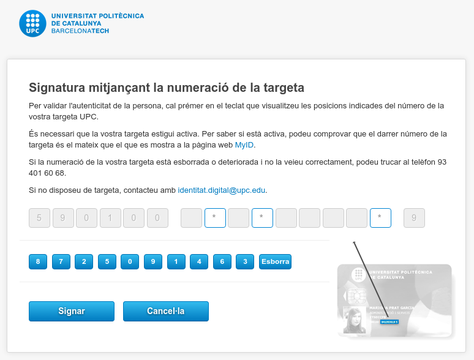
Aquesta pantalla us demanarà que acrediteu que sou la persona que dieu ser. A tal efecte us demanarà els números que ocupen certes posicions arbitràries de la vostra targeta d'identificació UPC. És un sistema semblant al que usen alguns bancs per autoritzar les operacions. Les posicions que es demanen canvien cada vegada. Quan hagueu emplenat els números corresponents cal prémer el botó de signar.
Si els números són correctes, el portafirmes us donarà per identificats i signarà internament els documents corresponents.
Signatura amb certificat software IdCat o FNMT
Si heu escollit aquest mecanisme de signatura, el sistema demanarà que l’usuari es descarregui un fitxer Java Web Start (jnlp) que executarà l’aplicació de signatura, tot mostrant unes instruccions detallades sobre les passes a portar a terme. En aquest cas, l’usuari necessitarà tenir una màquina virtual java i el seu certificat degudament instal·lats. L’usuari haurà de seguir les instruccions per pantalla les quals permetran descarregar la màquina virtual (en cas que l'estació de treball no la tingui ja instal·lada):
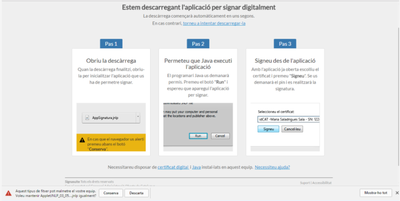
Tal i com es veu a la imatge, les instruccions indiquen que s’ha generat un fitxer jnlp, que s’ha de descarregar i executar. Aquest fitxer és l’aplicació que portarà a terme la signatura del document.
Executant el fitxer, es mostrarà una pantalla on l’usuari podrà escollir el certificat a emprar.
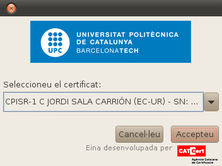
Finalment el portafirmes signarà els documents escollits i tornarà a la safata d'entrada del portafirmes.
Pels usuaris que habitualment signeu amb certificat digital disposeu de l'opció de signar mitjançant una aplicació nativa la qual us evita haver de descarregar un fitxer jnlp cada cop que necessiteu executar una signatura electrònica amb certificat digital.
L'aplicacio nativa està disponible pels sistemes operatius Microsoft Windows, Linux i Mac i es pot descarregar des de l’enllaç “aplicació nativa” de https://signador.aoc.cat. En el cas que l'usuari tingui aquesta aplicació nativa instal·lada, el portafirmes (en comptes d’oferir l'opció de descàrrega del fitxer jnlp) mostrarà directament la llista de certificats per produir la signatura.
Signatura amb targeta criptogràfica UPC o DNIe
Si heu escollit aquest mecanisme de signatura, us caldrà tenir instal·lat el lector de targeta i els drivers corresponents. Aquest, mètode comença presentant una pantalla com la descrita a l'apartat anterior:
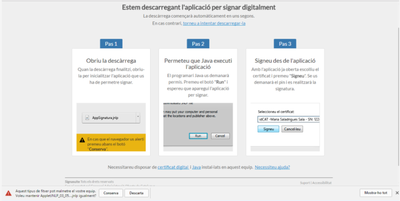
Tal i com es veu a la imatge, les instruccions indiquen que s’ha generat un fitxer jnlp, que s’ha de descarregar i executar. Aquest fitxer és l’aplicació que portarà a terme la signatura del document.
Executant el fitxer, es mostrarà una pantalla on l’usuari podrà indicar el PIN de la targeta amb la qual vol signar:
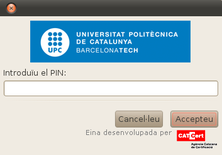
Després d'activar la targeta, us demanarà quin certificat voleu usar per signar. Pot succeir que en tingueu més d'un. Amb aquest pas trieu l'apropiat.
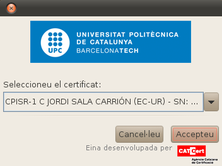
Finalment el portafirmes signarà els documents escollits i tornarà a la safata d'entrada del portafirmes.
Pels usuaris que habitualment signeu amb certificat digital disposeu de l'opció de signar mitjançant una aplicació nativa la qual us evita haver de descarregar un fitxer jnlp cada cop que necessiteu executar una signatura electrònica amb certificat digital.
L'aplicacio nativa està disponible pels sistemes operatius Microsoft Windows, Linux i Mac i es pot descarregar des de l’enllaç “aplicació nativa” de https://signador.aoc.cat. En el cas que l'usuari tingui aquesta aplicació nativa instal·lada, el portafirmes (en comptes d’oferir l'opció de descàrrega del fitxer jnlp) mostrarà directament la llista de certificats per produir la signatura.
Requeriments tècnics
La següent taula resumeix els requeriments tècnics dels tipus de signatura disponibles en aquests moments:
| Vist-i-plau | Numeració targeta | Certificat software idCat o FNMT | Certificat targeta UPC o DNIe | |
|---|---|---|---|---|
| Necessita targeta UPC | NO | SI | NO | Targeta UPC o DNI activat |
|
Requereix descàrrega fitxerJava web Start (jnlp) o instal·lació aplicació nativa |
NO | NO | SI | SI |
| Requereix drivers targeta | NO | NO | NO | SI |
L'opció més robusta, en cas d'estar disponible, és la de vist-i-plau o «numeració targeta» atès que no depèn de drivers ni de Java.
Comparteix: